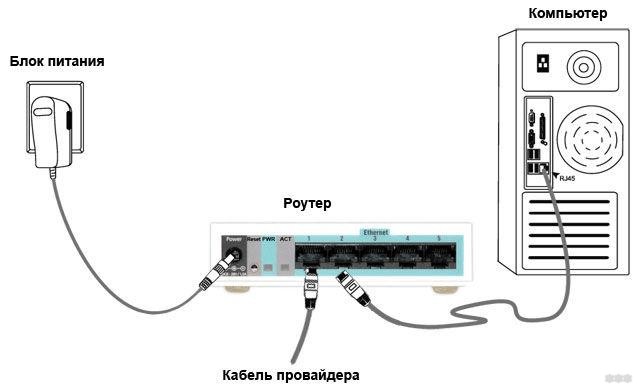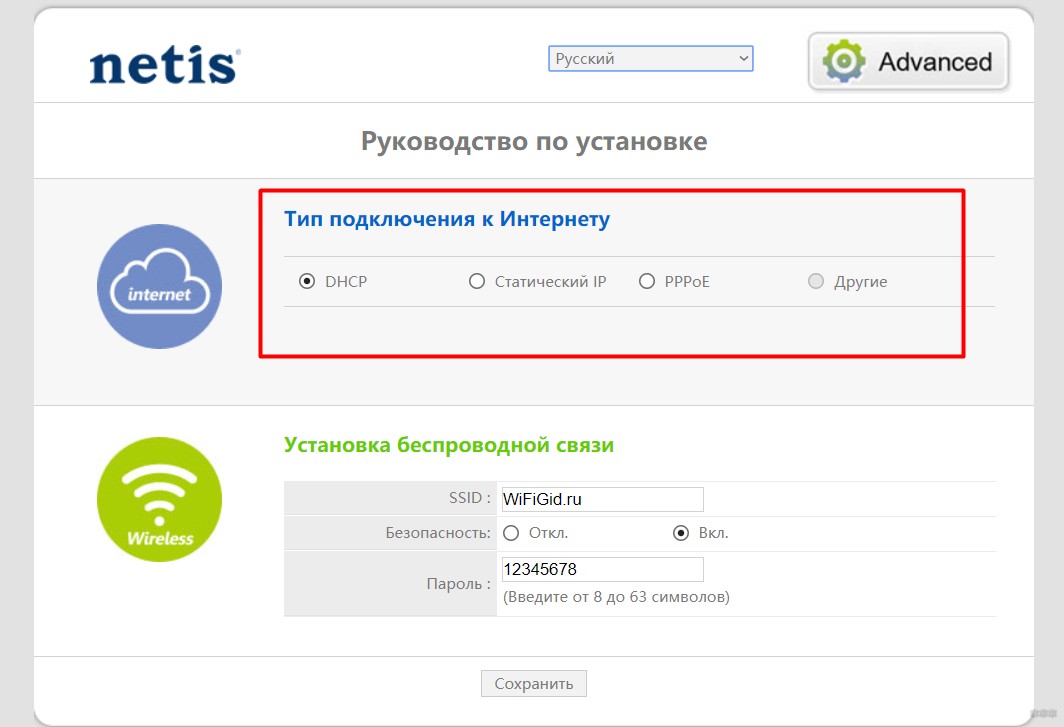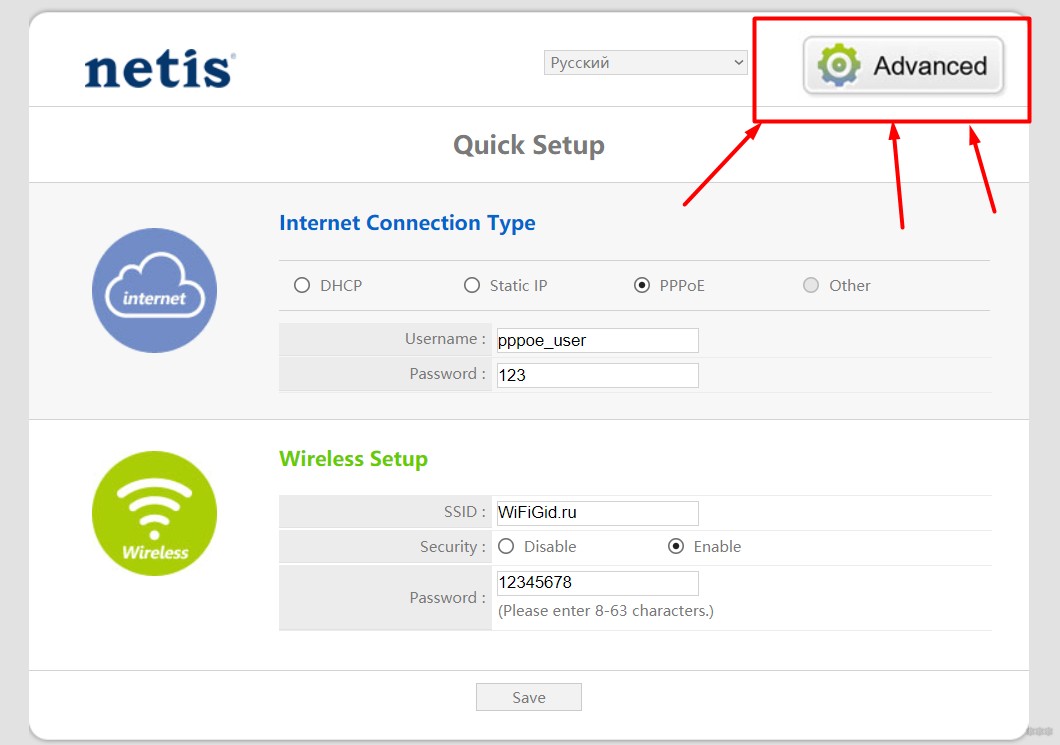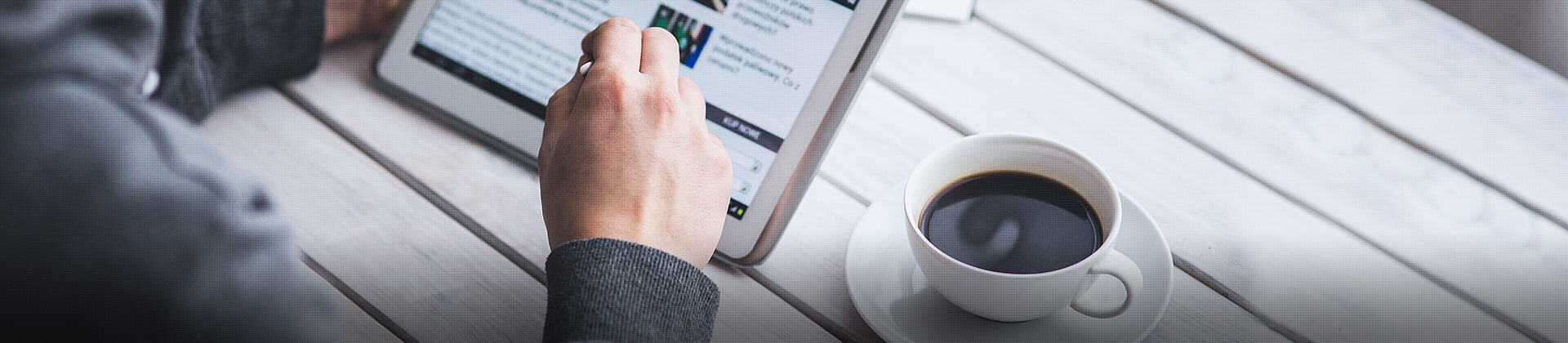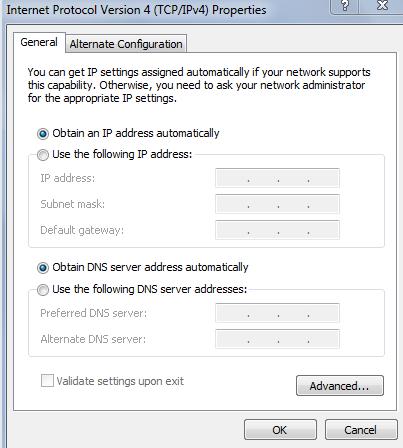- Отсутствует раздача Wi-Fi на роутере Netis WF2419E при наличии интернета по кабелю
- Ответ
- На роутере Netis отваливается подключение
- Ответ
- Настройка роутера Netis: 3 шага к быстрой настройке
- Очень важно!
- Шаг 1 – Подключение
- Шаг 2 – Вход в конфигуратор
- Шаг 3 – Быстрая настройка
- Дополнительно
- Нет интернета через роутер нетис
- USB 3G/4G модемы
- Wi-Fi роутеры
- ADSL
- VDSL
- Wi-Fi адаптеры
- Сетевые адаптеры
- Коммутаторы
- Аксессуары
- 4G LTE Wi-Fi роутеры
- Switches
- Wi-Fi роутеры
- Wi-Fi точки доступа
- ADSL
- VDSL
- EPON
- GPON
- Коммутаторы
- Switches
- Беспроводные роутеры
- ADSL
- VDSL
- EPON
- GPON
- Switches
Отсутствует раздача Wi-Fi на роутере Netis WF2419E при наличии интернета по кабелю
Отсутствует раздача wi-fi на роутере netis 2419e при наличии интернета по кабелю. Обнаружил, что на всех устройствах по wifi соединение без доступа к интернету. При том можно зайти на сайт провайдера «билайн». На компьютере, который подключен по кабелю через роутер тоже самое. Приходил техник, проверил кабель, обжал заново.
Потом установил программу «мастер настройки» от билайн и восстановил соединение на компьютере. Зайти в настройки роутера он не смог, так как доступ был запаролен, но по 100% верному паролю я зайти не смог. Потом сам сбросил настройки роутера, пробовал разные варианты подключения.
Итог один — интернет есть по кабелю и по кабелю через роутер на компьютере, на мобильных устройствах «без доступа к интернету», только сайт провайдера.
Ответ
А специалист от провайдера, который проверял кабель, не проверил настройки роутера?
Сделайте еще раз сброс настроек роутера. Удалите на компьютере подключение к провайдеру. Лучше еще сделать сброс настроек сети (не обязательно, это на случай, если не сможете открыть настройки роутера). Подключитесь к Netis WF2419E по Wi-Fi или кабелю. На компьютере должно быть активно только одно подключение — к роутеру. Интернет (кабель) подключите в WAN-порт на роутере. На компьютере не нужно запускать никакие подключения к интернету. Попробуйте зайти в настройки роутера Netis. На заводских настройках сразу откроется веб-интерфейс, пароля нет.
Если получится зайти в настройки, попробуйте настроить роутер. Можете для примера использовать инструкцию настройка Netis WF2419R и Netis WF2419. Только в настройках подключения к интернету вы должны правильно настроить подключение к своем провайдеру. Билайн вроде использует тип подключения L2TP. Там нужно указать имя пользователя, пароль, имя сервера. Эту информацию вы можете узнать у поддержки Билайн. На сришотах я видел, что вы настроили подключение. Но может неправильно указали какие-то параметры. Раз роутер не устанавливает соединение с провайдером Билайн.
Бывает разное, и возможно в вашем случае причина не в настройках роутера. Например, роутер не видит интернет кабель (WAN). Или роутер просто сломался. Если при прямом подключении к компьютеру интернет работает, то у провайдера скорее всего все Ok.
На роутере Netis отваливается подключение
Здравствуйте. Проблема такова: купили новый роутер где-то год назад, и с тех пор с ним мучаемся. Интернет настроил мастер, которого прислал провайдер, но иногда (а то и каждый день, а бывает и несколько раз в день) роутер интернет не раздаёт. Приходится на несколько минут его выключать из сети, либо вытаскивать кабель. По кабелю инет есть, так что проблема не в провайдере. Ноутбук hp, Windows 7. Интернет не раздается ни для ноутбука, ни для телефонов.
Подключение они видят (название сети), но подключиться не могут. На телефонах значок wi-fi с восклицательным знаком, на ноутбуке сеть тоже с восклицательным знаком. Ни кабель, ни роутер никто не трогает, отваливается само. Иногда перезагрузка не помогает, втыкаем кабель в ноут. В чем может быть дело? Спасибо.
Ответ
Здравствуйте. Вы не указали модель роутера Netis, что очень плохо. Но я уверен, что это какая-то бюджетная модель, недорогая. Так как чаще всего, такие проблемы, когда роутер теряет подключение к интернету и его приходится перезагружать, возникают на недорогих маршрутизаторах. И не только с маршрутизаторами компании Netis. Это «болезнь» всех бюджетных сетевых устройств.
Как правило, происходит это из-за того, что роутер просто не может справится с нагрузкой и зависает. Так же не исключено, что уже есть какие-то дефекты (вздутые конденсаторы, например) на самой плате роутера, или в блоке питания. Они очень чувствительные к питанию, и малейшие перепады в напряжении вводят роутер в ступор, и он теряет соединение с провайдером. Помогает только перезагрузка.
Я бы попробовал еще обновить прошивку роутера Netis. Можете сделать это по инструкции как прошить роутер Netis. Затем можно сбросить настройки к заводским, и настроить его повторно. Только если вам его настраивал мастер от провайдера, то возможно вы не сможете сами правильно его настроить, и останетесь вообще без интернета.
Настройка роутера Netis: 3 шага к быстрой настройке
Приветствую! На тему Netis у нас уже написано достаточно, поэтому очередную статью про общую настройку роутеров Netis мы подадим кратко и без воды. Начинаем!
Если же что-то осталось непонятным – напишите об этом в комментариях. Там же можно поделиться опытом с другими участниками нашего клуба по общим проблемам.
Очень важно!
Очень рекомендую эти статьи, перед тем как приступить к чтению:
Т.е. если вам нужны точные инструкции под свою модель, рекомендую посмотреть в списке выше – скорее всего там уже есть именно ваш роутер.
Шаг 1 – Подключение
- Подключаем адаптер питания – загорятся лампочки.
- Провод интернета – в порт WAN.
- Провод от компьютера/ноутбука – в порт LAN.
Шаг 2 – Вход в конфигуратор
Для входа в веб-конфигуратор своего Netis открываем один из следующих адресов в браузере (можно перейти прямо отсюда, если вы подключены напрямую к роутеру):
Если не подходит – переверните маршрутизатор дном вверх. Там обнаружится наклейка с правильным адресом для входа.
Должен открыться вот такой конфигуратор:
Если появился пароль, а вы не знаете его – нужно сделать сброс на заводские настройки. На задней панели ищем кнопку «Default» и при включенном маршрутизаторе зажимаем ее на 10 секунд до моргания лампочек.
Шаг 3 – Быстрая настройка
На первой же странице у нас есть возможность настроить подключение к интернету и Wi-Fi:
Пояснения для быстрого старта:
- Тип подключения к интернету – узнается в договоре с провайдером (можно позвонить ему и уточнить). Обычно в нашей стране ставится или DHCP (Динамический IP) или PPPoE (потребуется еще логин и пароль). Если что-то не понимаете – не стесняйтесь звонить своему провайдеру, разъяснят и помогут.
- Установка беспроводной связи – здесь задается пароль к вашей сети Wi-Fi. От 8 символов и посложнее, чтобы злые школьники соседей не покушались на вашу скорость.
Вот и все! Уже на этом этапе все должно заработать, но если что-то пошло не так…
Дополнительно
Если что-то пошло не так, то щелкаем вот по этой кнопке «Advanced»:
Откроется очень много настроек, многие из которых мы описали в указанной в самом верху статье. Здесь же остановлюсь на кратких моментах:
Изменение типа интернета и его настройки: Сеть – WAN
Включить Wi-Fi и поменять пароль: Беспроводной режим – Настройки Wi-Fi
Установка пароля на вход в конфигуратор: Система – Пароль
Настройки IPTV: Сеть – IPTV
Выключение WPS: Беспроводной режим – WPS
На этом и закончим наш краткий мануал. Ссылки на подробные статьи по моделям – выше, вопросы и пожелания – ниже. До скорых встреч!
Нет интернета через роутер нетис
USB 3G/4G модемы
Wi-Fi роутеры
ADSL
VDSL
Wi-Fi адаптеры
Сетевые адаптеры
Коммутаторы
Аксессуары
4G LTE Wi-Fi роутеры
Switches
Wi-Fi роутеры
Wi-Fi точки доступа
ADSL
VDSL
EPON
GPON
Коммутаторы
Switches
Беспроводные роутеры
ADSL
VDSL
EPON
GPON
Switches
Почему я не могу выйти в Интернет после подключения к Wi-Fi сети маршрутизатора netis (ОС Windows)?
If you have set up the wireless router and successfully connected to the wireless network, but you cannot access the Internet, please try the solutions below:
1. Please check whether the wireless network connection of your computer is under obtain an IP address automatically and obtain DNS server address automatically .
2. Press Windows key and R key on the keyboard at the same time to open the Run application , type cmd and click OK . Type ipconfig –all in the coming window and press Enter .
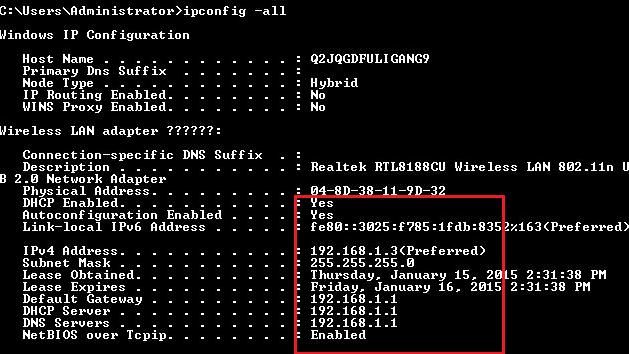
If the IP is 169.254.xxx.xxx, please type in ipconfig –renew to get IP address again. If still can’t get a proper IP, please make sure you have enabled DHCP function. You can login http://192.168.1.1 through Ethernet cable to make it.
3. Log in the web management page of the router. Open the web browser and input 192.168.1.1.

4. After logged in, click Advanced and check the WAN part on the Status page , if it shows an IP address (similar as below), that means the router is successfully configured and connected to the Internet .
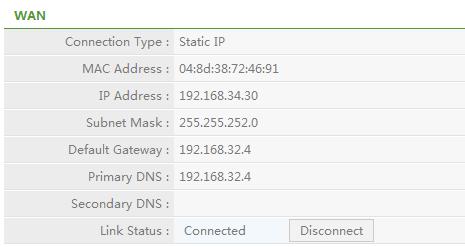
If there is no IP address, please check the physical connection or call your Internet service provider to check the line.
5. If there is IP address on the WAN part on the Status page , please check whether you can open any website. If still can’t, try reboot router .